ZW3D’nin tasarım ortamından 3X CAM ortamına geçiş çok kolay. Farklı bir ortama geçiş yapmaya gerek kalmadan aynı arayüzden CAM’ e ortamına geçiş yapabiliriz.
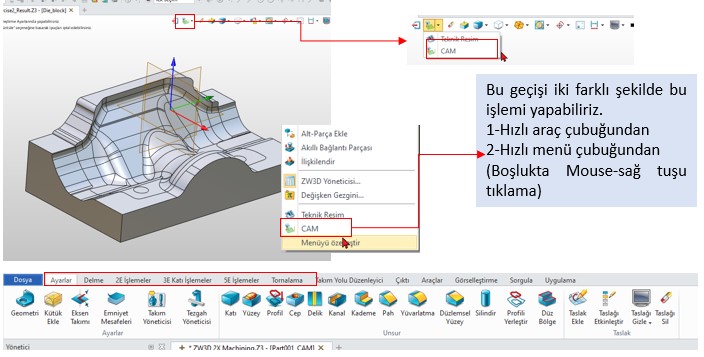
CAM ortamına geçiş yaptığımızda ayarlar 3X modülüne ulaşabiliriz. Buradan ilk olarak ayalardan kütük, eksen, takım ve tezgah tanımı yapılabilir.
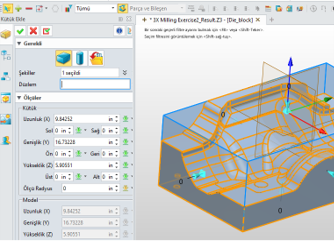
Kütük ekleme işlemi katı simülasyon işlemi için kullanılır. Kütük ekleme işlemi üç farklı geometri olarak eklenebilir;
1-Prizmatik kütük
2-Silindirik kütük
3-STL kütük
Kütük tanımı yapıldıktan sonra tezgah tanımı ve takım tanımı bu esnada yapılabilir. Bu tanımları ayrıca operasyon tanımı yapılırken de yapabilirsiniz.
Tezgah tanımı işleme yapacağımız tezgahın özelliklerinin tanımlaması yapılarak uygulanır.
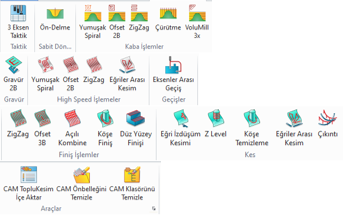
3X işleme stratejileri kaba, finiş, kesme, gravür ve high speed işlemeler olarak alanlara ayrılmış şekildedir. 3x işlemlerde parçanın geometrisine uygun bir şekilde takım yolu program tarafından, takım çapı ve girilen derinlik değeri göz önünde bulundurularak oluşturulur.
3x işlemlerde ayrıca arka planda hesaplama işlemi de yapılabilir. Bu sayede yeni işlem oluşturma için geçen süre minimize edilmiş olur. İlgili komutlar arka planda yapılan hesaplamaları içeriye aktarmak için Cam toplu kesimi içeri aktar, CAM klasörünü temizle solda görebilirsiniz.
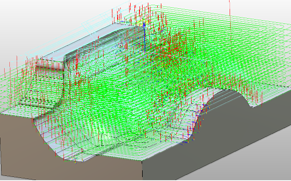
3 Eksen işlemelerde parçayı seçtiğimizde program derinlik limitlerini parçanın geometrisinden otomatik olarak kendisi hesaplar. Siz isterseniz yine derinlik limitini sayısal ve nokta belirterek tanıtabilirsiniz.
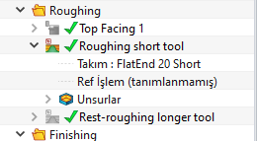
3 Eksen işlemede diğer işlemelerden farklı olarak referans işlem tanımlama yapılabilir. Bu sayede büyük çapa sahip takımlarla yaptığımız kesme işlemlerinden kalan bölgelere daha küçük çaplı takımlar ile takım yolu oluşturabiliriz. Bu seçenek ile takım yolu yalnızca kesilecek alan için oluşturulur.
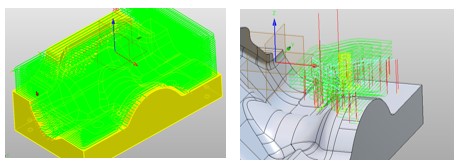
3 Eksen işlemede de farklı unsurlar seçerek kesilecek alanı limitlemek mümkün;
1-Eğri
2-Profil
3-Yüzey
4-Unsur
5-Yüzey eğrileri
Finiş işlemleri için yüzey tanımlama yapılarak işleme bölgeleri daha kolay belirtilebilir. Finiş işlemi için seçilebilecek yöntemler ile oluşturulabilecek takım yolları ve işleme stratejileri değişiklik gösterebilir.
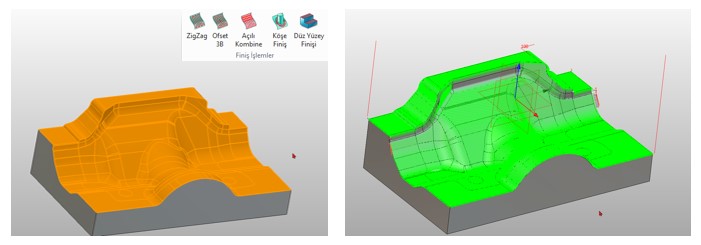
Yapılan işlemleri doğrulamak için katı simülasyon ve çizgisel simülasyon kullanılabilir. Bu yöntemler takım yollarını doğrulanmasında bize yardımcı olur. Katı simülasyon esnasında çarpmada durdur seçeneği aktif edilerek takım ve takım tutucunu parçaya çarpması durumunu kontrol edebiliriz.
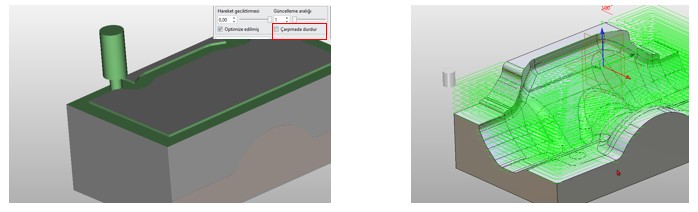

Kesme işlemi sonrasında kalan talaş miktarını analiz edebiliriz. Burada sadece kalan talaş değil aynı zamanda dalmaları da kontrol etmemiz mümkün. Aralık değerleri kullanıcı tanımlı olarak belirtilebilir. Renk kodları ile kalan talaşı görüntülemek nispeten daha belirgindir.
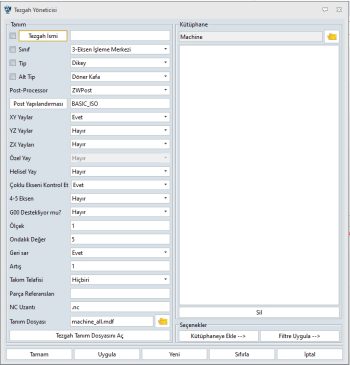
Tezgah kartından tezgah ile ilgili bilgiler;
3x, 5x Post yapılandırması XY, YZ, ZX yay hareketleri G00 destekliyor mu?
Takım telafisi girilerek tanımlama tamamlanır. Tezgah tanımından sonra tüm programlar için veya ayrı ayrı NC kod dosyası oluşturulabilir. NC kod dosyası oluştururken kullandığımız post yapılandırması ve tezgah kontrol ünitesi aynı olması gerekmektedir.
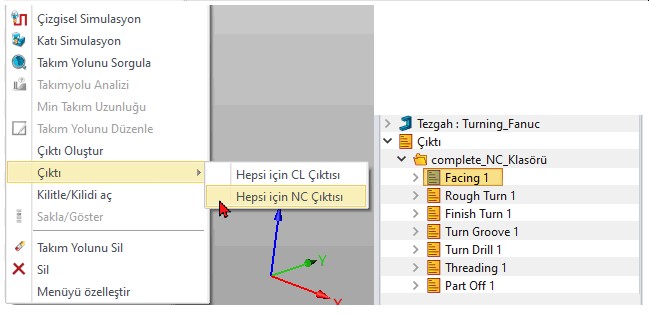
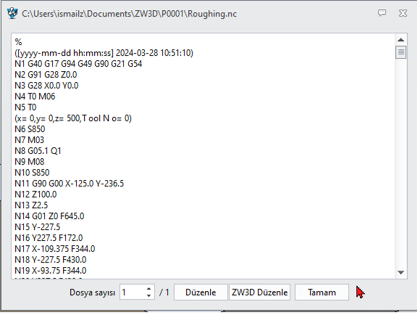
Oluşturulan nc dosyaları sd kartlar ve network vasıtasıyla tezgahlara aktarılarak işleme başlatılabilir.

Operasyon detaylarını görüntülemek için boş ekranda sağ tıklayıp ilgili operasyon için girilmiş parametreleri , kesme paso değeri, takım bilgisi, kesme işlem süresi gibi detaylı bilgilere erişebiliriz.

